Schritt 6: Erstellen einer Kennwortkonformitätsrichtlinie für Android Enterprise-Geräte
In diesem Thema verwenden Sie Microsoft Intune, um die Android-Benutzer Ihrer Mitarbeiter aufzufordern, ein Kennwort mit einer bestimmten Länge einzugeben, bevor der Zugriff auf Informationen auf ihren Android Enterprise-Geräten gewährt wird.
Hinweis
Verwenden Sie die Informationen in dieser Themenreihe, um Microsoft Intune auszuwerten. Wenn Sie bereit sind, führen Sie den vollständigen Prozess zum Einrichten von Intune aus. Weitere Informationen finden Sie unter Einrichten von Microsoft Intune.
Eine Intune-Gerätekonformitätsrichtlinie gibt die Regeln und Einstellungen an, die Geräte erfüllen müssen, um als konform zu gelten. Sie können Konformitätsrichtlinien mit bedingtem Zugriff verwenden, um den Zugriff auf Unternehmensressourcen zuzulassen oder zu blockieren. Sie können auch Geräteberichte abrufen und Maßnahmen zur Nichtkonformität ergreifen.
Wichtig
Zusätzlich zu den Kennworteinstellungen sollten Sie auch andere Systemsicherheitseinstellungen in Betracht ziehen, um Ihre Mitarbeiter zu schützen. Weitere Informationen finden Sie unter Systemsicherheitseinstellungen.
Wenn Sie über kein Intune-Abonnement verfügen, registrieren Sie sich für eine kostenlose Testversion.
Anmelden bei Intune
Melden Sie sich beim Microsoft Intune Admin Center als Intune-Administrator an.
Geräte-Compliancerichtlinie erstellen
Erstellen Sie eine Gerätekonformitätsrichtlinie, um die Android-Benutzer Ihrer Mitarbeiter aufzufordern, ein Kennwort mit einer bestimmten Länge einzugeben, bevor der Zugriff auf Informationen auf ihren Android Enterprise-Geräten gewährt wird.
Melden Sie sich beim Microsoft Intune Admin Center an, und wechseln Sie zuGerätekonformität>.
Wählen Sie auf der Registerkarte Richtlinien die Option Richtlinie erstellen aus.
Wählen Sie Android Enterprise als Plattform aus.
Wählen Sie unter Profiltyp entweder Vollständig verwaltetes, dediziertes und unternehmenseigenes Arbeitsprofil oder Persönliches Arbeitsprofil aus, und klicken Sie dann auf Erstellen.
Geben Sie im Schritt Grundlagen den NamenAndroid-Konformität ein. Das Hinzufügen einer Beschreibung ist optional. Klicken Sie auf Weiter.
Erweitern Sie im Schritt Kompatibilitätseinstellungendie Option Systemsicherheit , und konfigurieren Sie Folgendes:
- Wählen Sie für Ein Kennwort zum Entsperren von Mobilgeräten anfordernErfordern aus.
- Wählen Sie unter Erforderlicher Kennworttypdie Option Mindestens numerisch aus.
- Geben Sie für Minimale Kennwortlängeden Wert 6 ein.
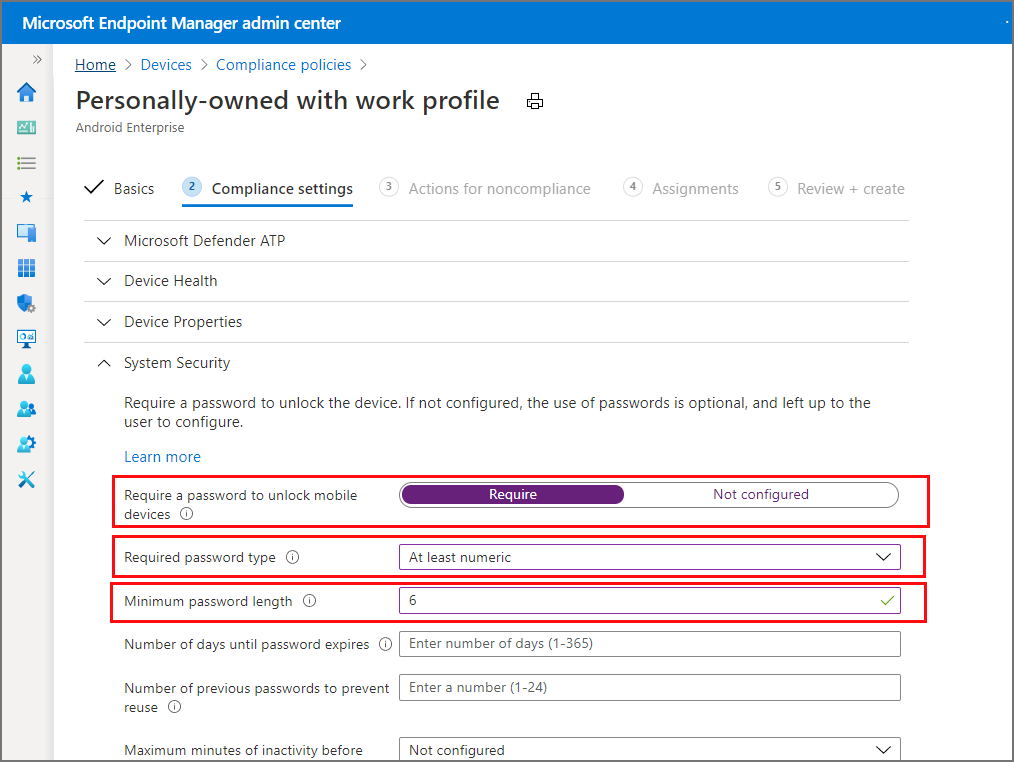
Wenn Sie fertig sind, wählen Sie Weiter aus, bis Sie den Schritt Überprüfen + erstellen erreicht haben. Klicken Sie dann auf Erstellen , um die Richtlinie zu erstellen.
Wenn Sie die Richtlinie erfolgreich erstellt haben, wird sie in der Liste der Gerätekonformitätsrichtlinien angezeigt.
Ressourcen bereinigen
Wenn sie nicht mehr benötigt wird, löschen Sie die Richtlinie. Wählen Sie dazu die Konformitätsrichtlinie aus, und klicken Sie auf Löschen.
Nächste Schritte
In diesem Thema haben Sie Intune verwendet, um eine Konformitätsrichtlinie für die Android Enterprise-Geräte Ihrer Mitarbeiter zu erstellen, die ein Kennwort mit mindestens sechs Zeichen länge anfordern. Weitere Informationen zum Erstellen von Konformitätsrichtlinien finden Sie unter Erste Schritte mit Gerätekonformitätsrichtlinien in Intune.
Fahren Sie mit dem nächsten Schritt fort, um Microsoft Intune zu evaluieren: